
動画ノイズは除去できる?おすすめ動画ノイズ除去アプリ10選を解説
業界トップの正確率で作業効率爆上げ!
せっかく動画撮影したのに雑音が多い
おすすめの動画ノイズ除去アプリを知りたい
無料で使える動画ノイズ除去アプリの使い方を知りたい
家族や友人と撮影した動画が、ノイズによって聞きにくかったり見づらかったりすると、せっかくの思い出が台無しになってしまいます。特に記念日や運動会など、イベント時には綺麗に動画を残したくなるものです。
音声や映像がクリアになれば質の高い動画に仕上がって、見返すのが楽しみになります。今回は動画のノイズ除去ができるおすすめアプリ10選に加えて、音質アップのポイントなども紹介しています。
また無料で使える動画ノイズ除去アプリの使い方も、画像付きで解説します。自分に合うノイズ除去アプリを見つけて、思い出をキレイな状態で保存しましょう。
動画ノイズ除去とは
動画ノイズ除去とは、ビデオの映像から不要なノイズや画質の低下を取り除くことです。ノイズは、映像に現れる乱れや粒状パターンであり、動画の撮影中やファイル変換中に発生する場合があります。結果、映像の品質が劣化し、鮮明さを損なってしまいます。
動画ノイズ除去の目的は、映像をよりクリアで見やすい状態にすることです。一般的にノイズ除去アルゴリズムは、映像データの統計的な特性を分析してノイズと信号を区別します。
例えば、暗いシーンで撮影された映像を考えてみましょう。暗い環境では、感度を上げるために光を拾おうとして、映像がノイズで覆われることがあります。動画のノイズ除去をすることでノイズを除去して、元の映像を復元できるので、より明るく鮮明な映像になります。
動画ノイズ除去の種類
音声ノイズ
音声ノイズは、ビデオ映像における不要な雑音を指します。例えば、風の音や電子的なノイズ、車の走行音などです。ノイズは音声が聞き取りにくくなったり、映像とのバランスが崩れたりして視聴者に不快な印象を与えます。
また音声ノイズ除去は、映像のなかの不要な音声ノイズを取り除くプロセスも含まれます。音声ノイズは、マイクの不具合や周囲の騒音などによって引き起こされる場合がほとんどです。
音声ノイズ除去の仕組みは、周囲のノイズを分析・識別して取り除く形式です。結果、除去することでクリアになって聴きやすい音声が得られます。
映像ノイズ
映像ノイズには「ブロックノイズ」「モスキートノイズ」「フリッカーノイズ」の3種類があります。
ブロックノイズは、低いビットレートで映像が変化したり、データを圧縮したりするときに発生し、モザイクのようなノイズとして現れます。
モスキートノイズは、映像内の色が次々と変わる場面や人物と背景の境界などで見られます。蚊のような黒い点が特徴のノイズです。
フリッカーノイズは、蛍光灯やLEDなどの点滅とシャッターのスピードが調和しないと発生し、画面が乱れるノイズになります。
映像ノイズ除去は、映像データの特性・ノイズを分析・識別して取り除く流れであり、クリアに仕上げるには不可欠な作業です。
おすすめ動画ノイズ除去アプリ10選
おすすめの動画ノイズ除去アプリを10個厳選します。自分に合うアプリがあるか、探してみてください。
【ソフト】
1.Audacity
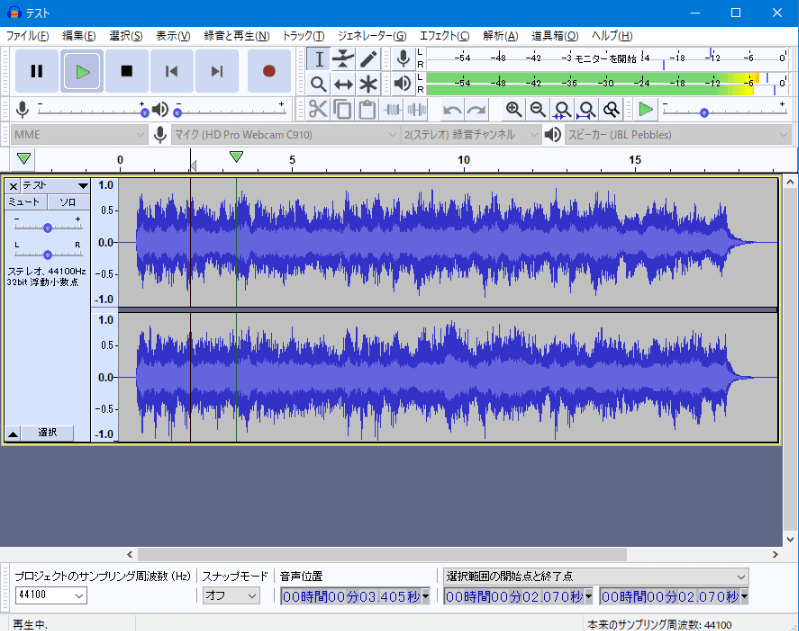
概要
Audacityは音声を録音したり、音楽ファイルを編集できる高機能サウンド編集ソフトです。無料ながら、有料のソフトと同レベルの機能を持っています。Microsoft Windows、macOS、Linuxなど幅広いOSで利用できます。
ノイズ除去も簡単にでき、ファイルをドラッグ&ドロップして「メニュー」から「ノイズ除去」を選べば除去完了です。他にも振幅エンベロープの編集や高速フーリエ変換を利用したスペクトラム分析など充実した機能が特徴です。
基本機能
・サウンド編集に特化
・操作性が直感的で分かりやすい
・ホワイトノイズ除去に強い
特徴
・バージョン更新による使いやすさアップ
・プレビューしながら音声設定できる
・フリーソフトなのに高性能
対応OS
Windows 7以降/macOS10以降/Linux
料金プラン
無料
こんな方におすすめ
・機能性の高いソフトを使いたい方
・無料のソフトを使いたい方
・サウンド編集をしたい方
2. HitPaw Video Enhancer
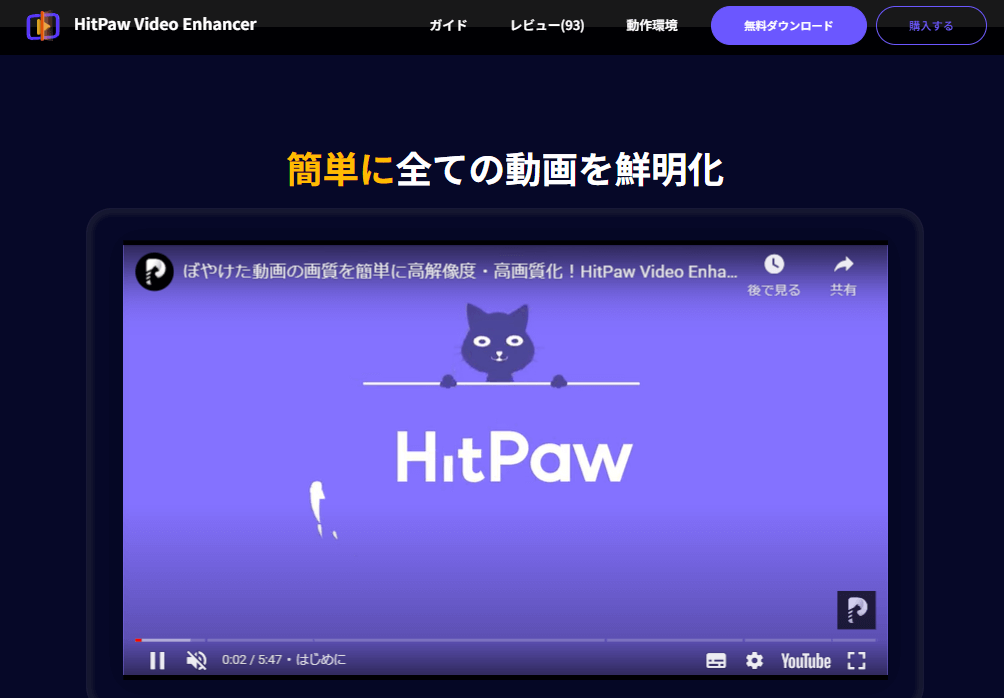
概要
HitPaw Video Enhancerは、AI技術を用いたノイズ除去できる動画編集ソフトで、高画質の動画に仕上げられます。初心者でも使いやすくワンクリック操作ができ、モノクロ映像の色付けもできます。
また動画の解像度を上げたり、ボケたビデオをSD、HD、4K、最大8Kまでワンクリックで修正したりすることが可能です。処理も高速で、動画の高画質化をスムーズに行える動画ノイズ除去ソフトです。
基本機能
・バッチ処理できる(一括処理)
・高画質化の前後で比較できる
特徴
・白黒動画をカラー化できる
・簡単ワンクリック編集
・AI動画補正によるノイズ除去
対応OS
Windows10以降 / Mac 10.15以降
料金プラン
・無料お試し
・1ヶ月6,600円
・1年15,400円
・永久49,500円
こんな方におすすめ
・高画質動画を楽に作りたい方
・映像を鮮明にしたい方
・動画編集やノイズ除去を初めてする方
3. Aviutl
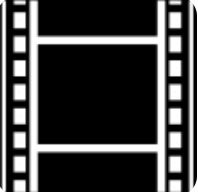
概要
Aviutl(エーブイアイユーテル)は、1997年にリリースされてから現在まで長年使われている動画編集ソフトです。プラグインによってカスタマイズできることに加え、動画のノイズ除去も簡単にできる操作性に定評のあるソフトになっています。
拡張性の高さも特徴で、多数のプラグインを利用すれば自分のニーズに合わせて機能を拡張できます。また動作が軽く、古いコンピュータでも快適に動作する点もポイントです。多数のプラグインを使用しても、動作が遅くなることはほとんどありません。
基本機能
・動作が軽い
・プラグインの導入ができる
・シンプルな操作性で分かりやすい
特徴
・拡張性能が高く、自分好みにカスタマイズできる
・カメラ制御やオブジェクトごとに機能設定できる
・範囲やしきい値の設定もできる
対応OS
Windows 9.5以降
料金プラン
無料
こんな方におすすめ
・高精度なノイズ除去、動画編集をしたい方
・フリーソフトを試してみたい方
・信頼のあるソフトを使いたい方
4. Wondershare Filmora
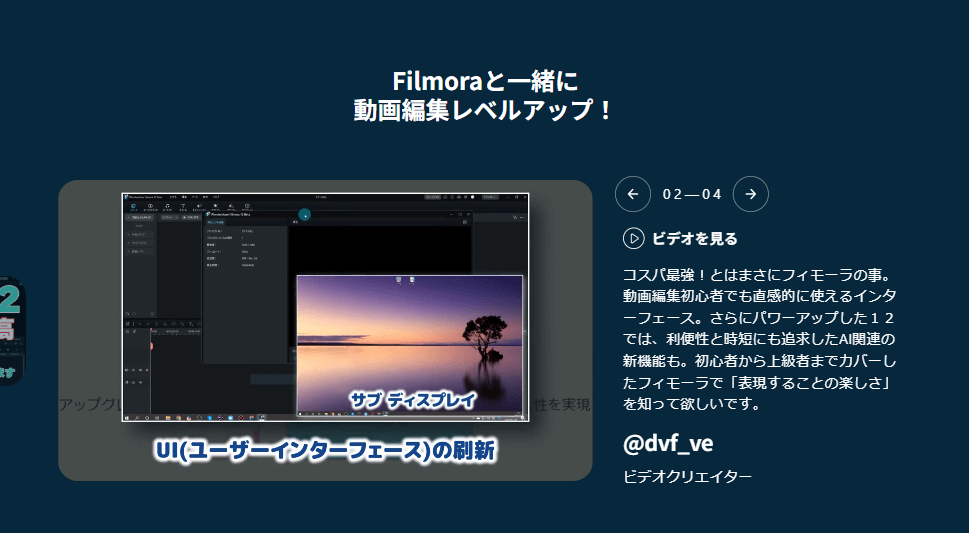
概要
Wondershare Filmoraは直感的な操作ができるため、初心者でも簡単に編集できる動画ノイズ除去ソフトです。豊富な動画エフェクト(500以上)が用意されていて、初めての方でも簡単に操作できます。
初心者でも使いやすいインターフェースで、無料体験版も用意されています。一部の機能は制限されていますが基本的な操作ができるので、有料ソフトの機能を試したい人におすすめです。映像や音声のノイズ除去も簡単で、音声ノイズの調整も「弱」「中」「強」と変更できます。
基本機能
・豊富なエフェクト能
・高性能なのに簡単操作
・高精度に仕上げるAI機能
特徴
・ノイズ除去の操作性が抜群
・買い切りタイプで利用しやすい
・初心者から上級者まで使える
対応OS
Windows7以降(64bit)/ macOS X 10.14以降
料金プラン
・無料体験版
・1年間プラン6,980円
・買い切りタイプ(永続ライセンス)8,980円
こんな方におすすめ
・初めて動画編集やノイズ除去を試す方
・さまざまなエフェクトを使いたい方
・一度きりの購入でずっと使いたい方
【ソフト・スマホアプリ】
5. Power Director
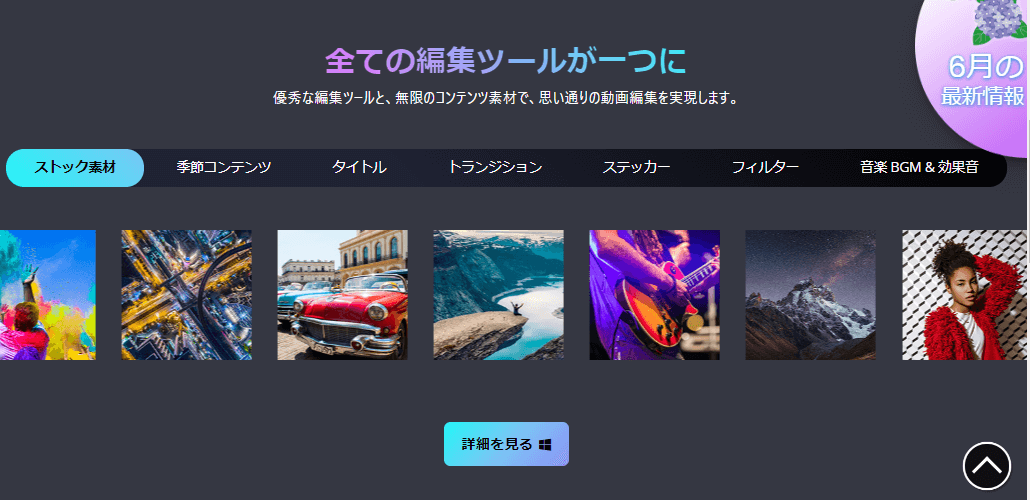
概要
Power Director(パワーディレクター)は直感的な操作ができるため、初心者にも扱いやすいアプリとして評価されています。また多数のテンプレートやエフェクトが用意されていて、ノイズ除去も簡単にできます。
AIスピーチ強調機能やAIオーディオノイズ除去機能など、豊富なノイズ除去機能が備わってる点が特徴です。また周囲の雑音や街中の雑踏など、話し声以外の音を自動的に抑えられます。
基本機能
・BGM編集ができる
・トリミングやテロップ入れもできる
・初心者でも扱える簡単な操作性
特徴
・AI技術搭載の編集ができる
・高品質な作品をスマホでも使える
・プロも使う高精度のアプリ
対応OS
ios/Android
Windows 10以降/macOS10.14以降
料金プラン
・基本無料
・有料プラン(Windows版):6,200円(12ヶ月プラン) ※1ヶ月517円
・有料プラン(スマホ版):月額400円
こんな方におすすめ
・初めてノイズ除去を試す方
・動画編集もやりたい方
・短時間で編集したい方
6. VideoProc Converter
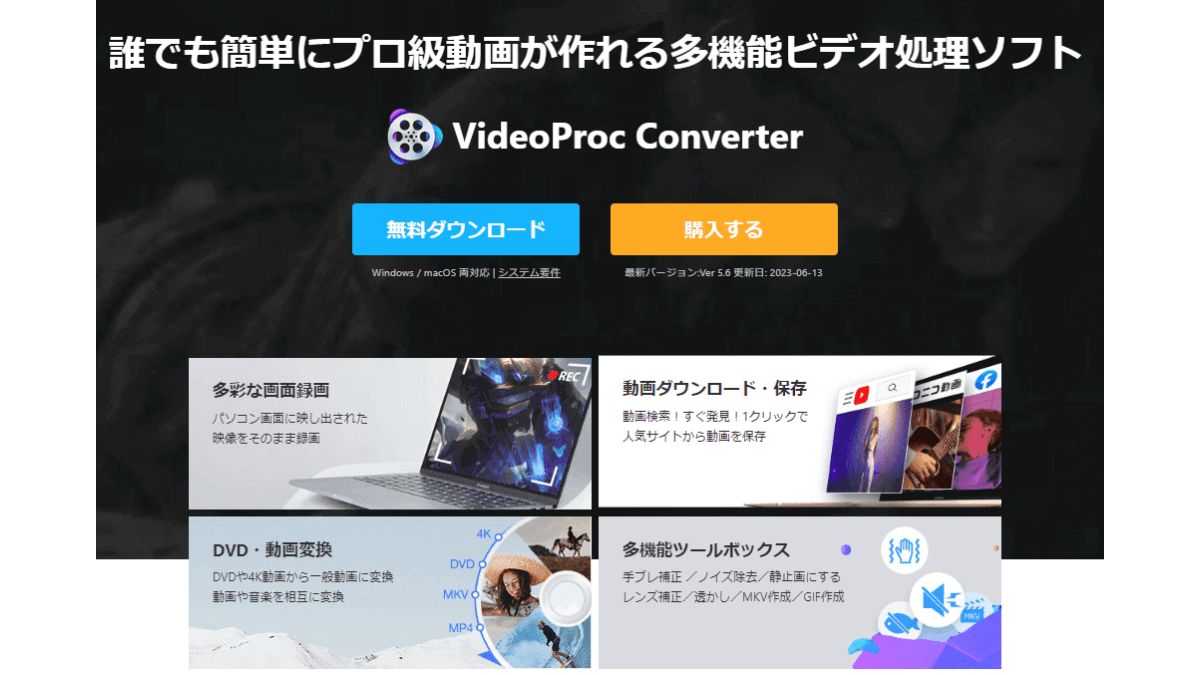
概要
VideoProc Converterは初心者でも簡単に扱える、動作の軽さが特徴の動画編集ソフトです。音声ノイズの除去に強く、低スペックのパソコンでも違和感なく動作します。
ノイズ除去以外には、動画画編集や変換、ダウンロード、DVDコピー、音声変換など、多数の機能が用意されています。日本語に対応しているため安心して使えますし、無料版が用意されているので初心者にもおすすめです。
基本機能
・画面録画できる
・動画の保存、ダウンロードが簡単
・DVDから動画へ変換できる
特徴
・細かい音声ノイズにもしっかり対応
・ほぼすべてのファイルフォーマットに対応
・ノイズ除去以外にも多彩な機能を搭載(手ブレ補正・透かしなど)
対応OS
Windows 7以降/Mac OS 10.6以降
料金プラン
・無料
・年間プラン 3,280円
・永久ライセンス 4,980円
こんな方におすすめ
・質の高い音声ノイズ除去をしたい方
・まずは無料で試したい方
・動作スピードを重視する方
7. iMovie
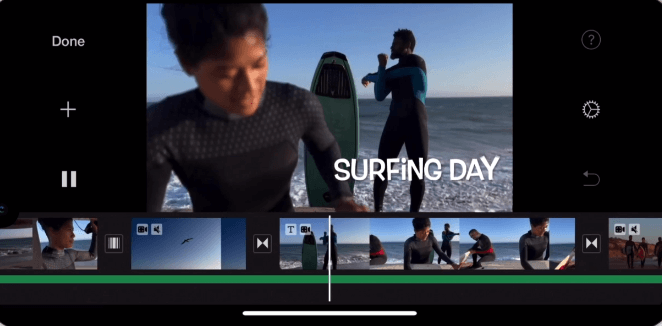
概要
iMovie(アイムービー)とは、MacやiPhoneをはじめとしたApple製品に標準搭載されている動画編集のアプリです。シンプルな操作性で初心者でも扱いやすく、ノイズ除去も簡単にできます。
またクロマキー合成やスローモーション、タイムラプスなど幅広い機能が用意されているので、動画編集に興味がある方にもおすすめです。iMovieは多数のフォーマットにも対応しており、高品質な動画を出力できます。またYouTubeやVimeo、FacebookなどのSNSに直接アップロードすることも可能です。
基本機能
・イコライザによる音のバランス調整
・動画の撮影から編集までできる
特徴
・効果音やテキストの挿入ができる
・初心者でも使いやすい
・共有が簡単(Appleデバイス同士)
対応OS
iOS/macOS
料金プラン
無料
こんな方におすすめ
・Apple製品を使っている方
・スマホでノイズ除去したい方
8. WavePad 音声編集ソフト
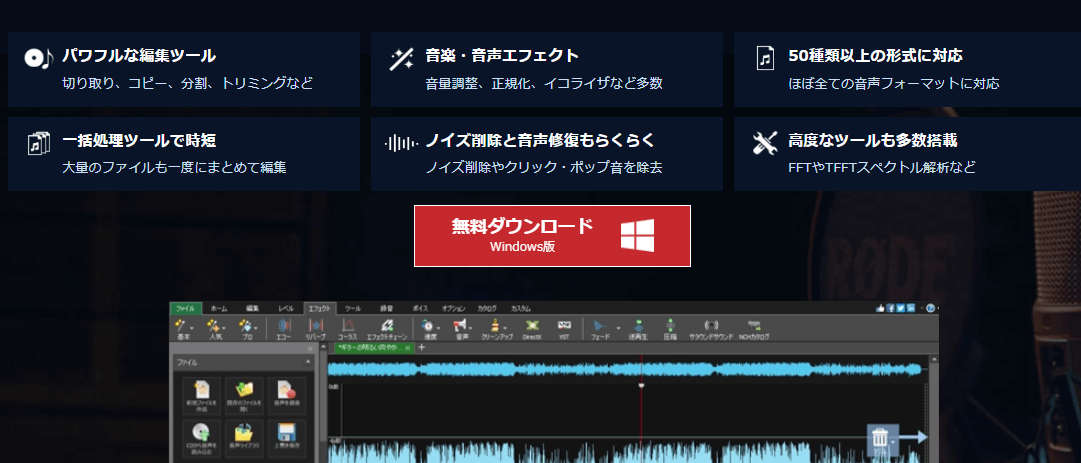
概要
WavePad音声編集ソフトは、プロにも愛用される高性能な音声・音楽編集ソフトです。基本的な作業だけでなく、リバーブやイコライザなどのエフェクト挿入やノイズ除去など、音楽編集に必要な機能を無料で使えます。
無料版も用意されている上、日本語にも対応しているため初心者向けの編集ソフトです。1,000個を超える、著作権フリーの音楽や効果音を集めた音声ライブラリが搭載されている点も大きな特徴です。
基本機能
・著作権フリーの音楽や効果音が多い
・エフェクトが多彩(エコーやノーマライズ)
特徴
・プロのサウンドエンジニアも使う
・ほぼすべての音声ファイルに対応
対応OS
iOS/Android
Windows/Mac
料金プラン
・無料
・標準版 5,499円
・マスター版 9,599円
・マスター版【3ヶ月プラン】月額799円
こんな方におすすめ
・プロも使うソフトを試したい方
・高度な動画編集をしたい方
・手軽にノイズ除去したい方
【スマホアプリ】
9. AudioFix
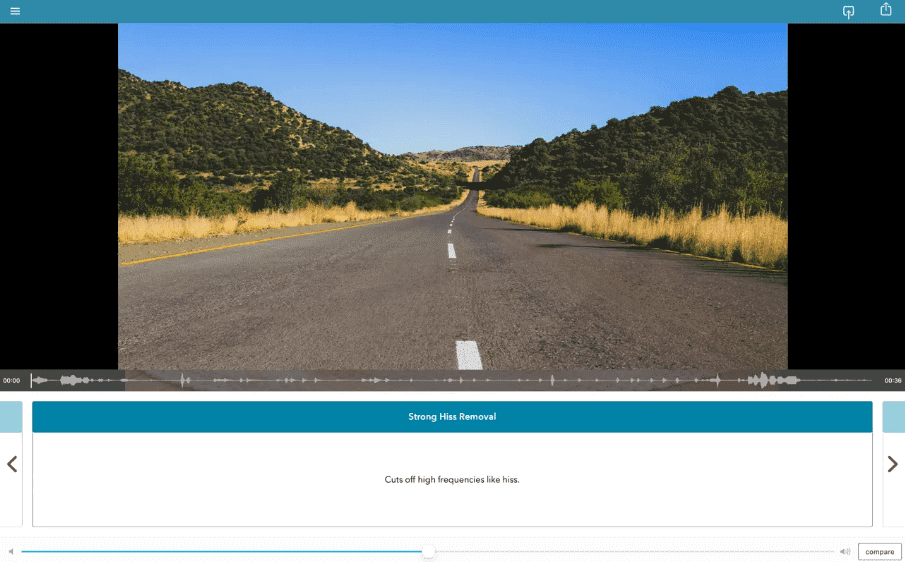
概要
AudioFixは、映像のボリューム調整も可能な動画ノイズ除去アプリです。ボリュームが低く聞き取りづらい部分の音量をあげることで、全体的にクリアな音声に仕上げられます。ノイズ除去機能は音声と動画の両方に対応しているため、大切な思い出動画にも適用できます。
AudioFixには豊富なフィルターが用意されていて、無音・ライブ音楽・音声スムーザー・音量ブースター・軽い風除去・強い風除去・軽いヒスノイズ除去・強いヒスノイズ除去などが可能です。
基本機能
・映像の音を自動調整(増幅させる)
・圧縮して動画のシェアもできる
特徴
・映像から音だけを抽出できる
・フィルタの種類が豊富(11種類)
・音声と動画の両方でノイズ除去できる
対応OS
iOS/Android/Mac
料金プラン
・無料
・3ヶ月 600円
・6ヶ月 960円
・1年 1,700円
こんな方におすすめ
・スマホで手軽に使いたい方
・無料版を試してみたい方
10. NoiCanRec

概要
NoiCanRecは、録音中にリアルタイムでノイズ除去ができるアプリです。もちろん録音済みの音声も処理できる上、ノイズ除去はAIによって行われるため必要な音声を正確に残せます。
製作者が日本人なので、不自然な日本語もなく安心して使えるシンプルなインタフェースが特徴です。無料で直感的な操作が体験できますので、初めて試すのにピッタリなアプリです。
基本機能
・人工知能搭載
・録音に特化
特徴
・録音中に自動でノイズキャンセリング
・インタフェースがシンプルで使いやすい
対応OS
iOS/Android
※クラウドでも対応可能
料金プラン
・無料(スマホアプリの場合)
・料金発生(クラウド処理の場合)
こんな方におすすめ
・インタビューする機会が多い方
・録音に特化したアプリを使いたい方
・リアルタイムでのノイズ除去をしたい方
無料で使える動画ノイズ除去アプリPowerDirectorの使い方
「PowerDirector」は無料で使える動画ノイズ除去アプリです。初心者でも分かりやすい画面表示になっており、簡単に操作できます。
実際にスマホ版のアプリを使用した手順を、画像とともに説明しますのでぜひ参考にしてください。
【使い方手順】
「GooglePlay」or「AppStore」よりアプリをインストールします。
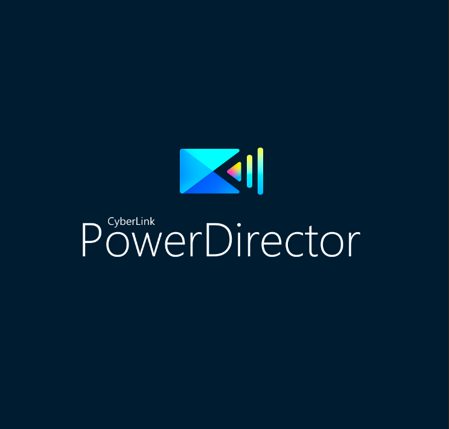
トップページはシンプルです。「ホーム」の「新規プロジェクト」をタップします。
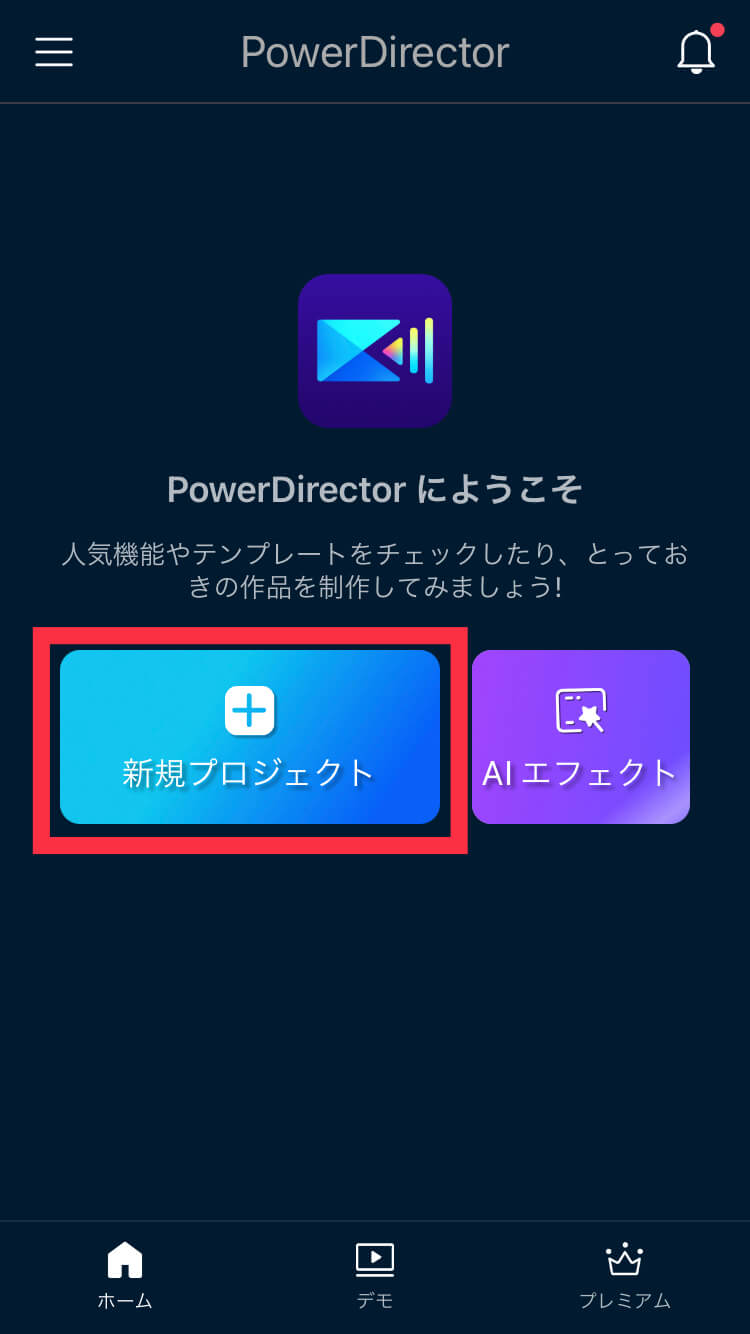
「メディアの追加」画面で、ノイズ除去したい・編集したい動画を選択して「次へ」をタップします。動画だけでなく、画像を選ぶこともできます。

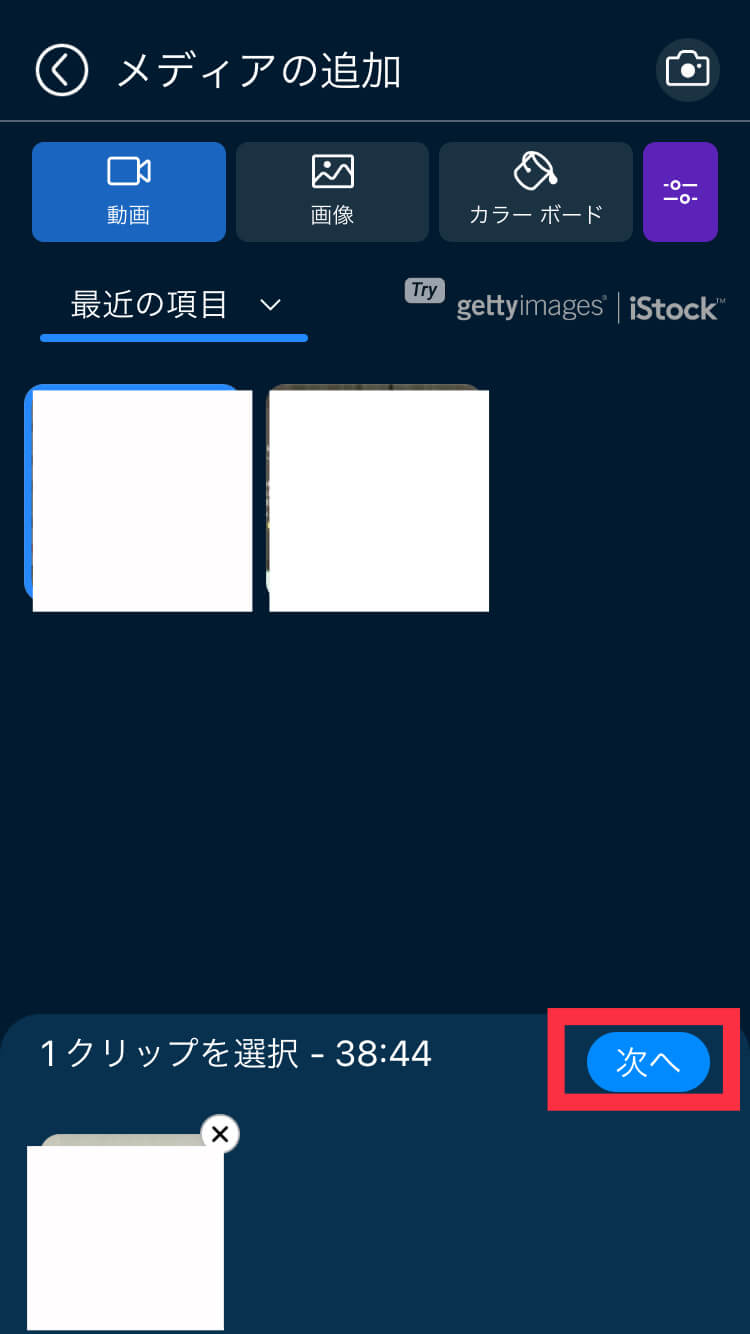
動画再生の画面に移りました。動画を再生しながら、下部のメニューから「編集」「テキスト」「メディア」「音声(効果音)」などの追加が可能です。
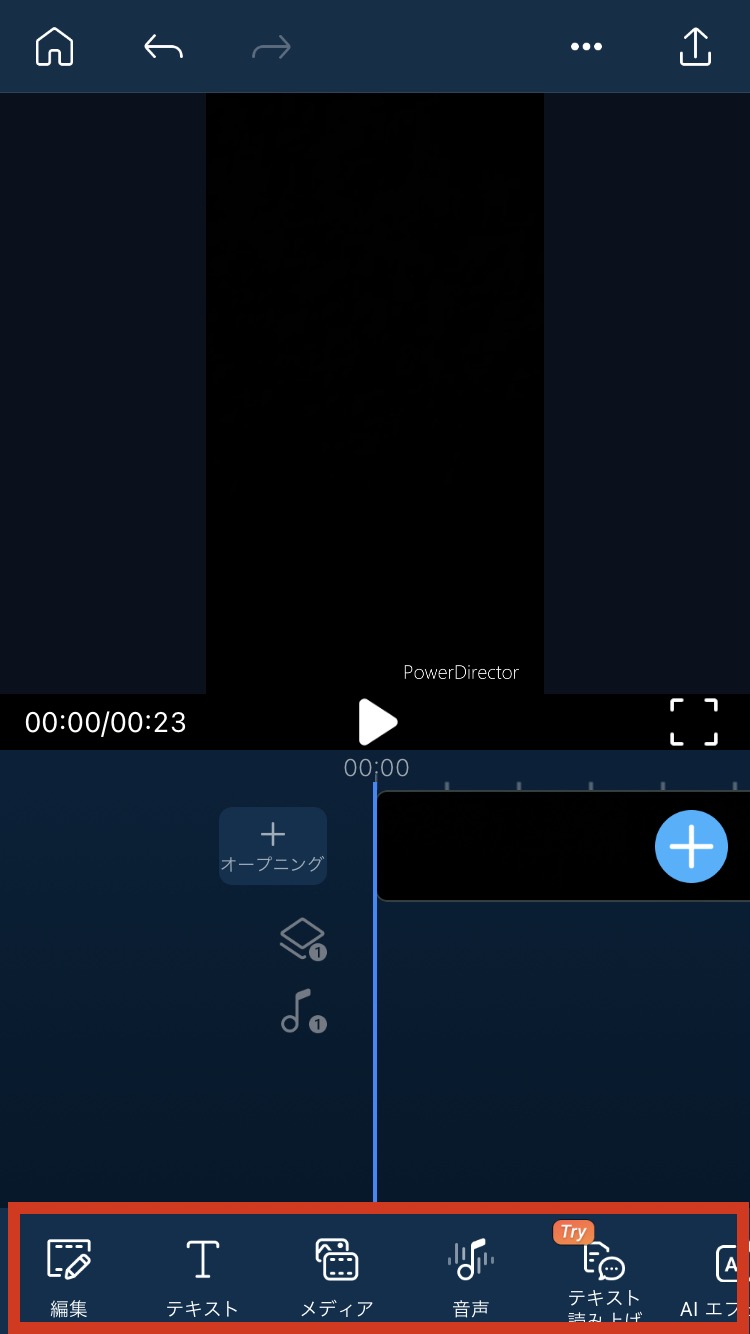
実際にテキスト追加をタップしてみると、デフォルトでいくつかのテキストパターンが表示されます。お好みの「Text」をタップすると、右下画像のように動画内に挿入されます。
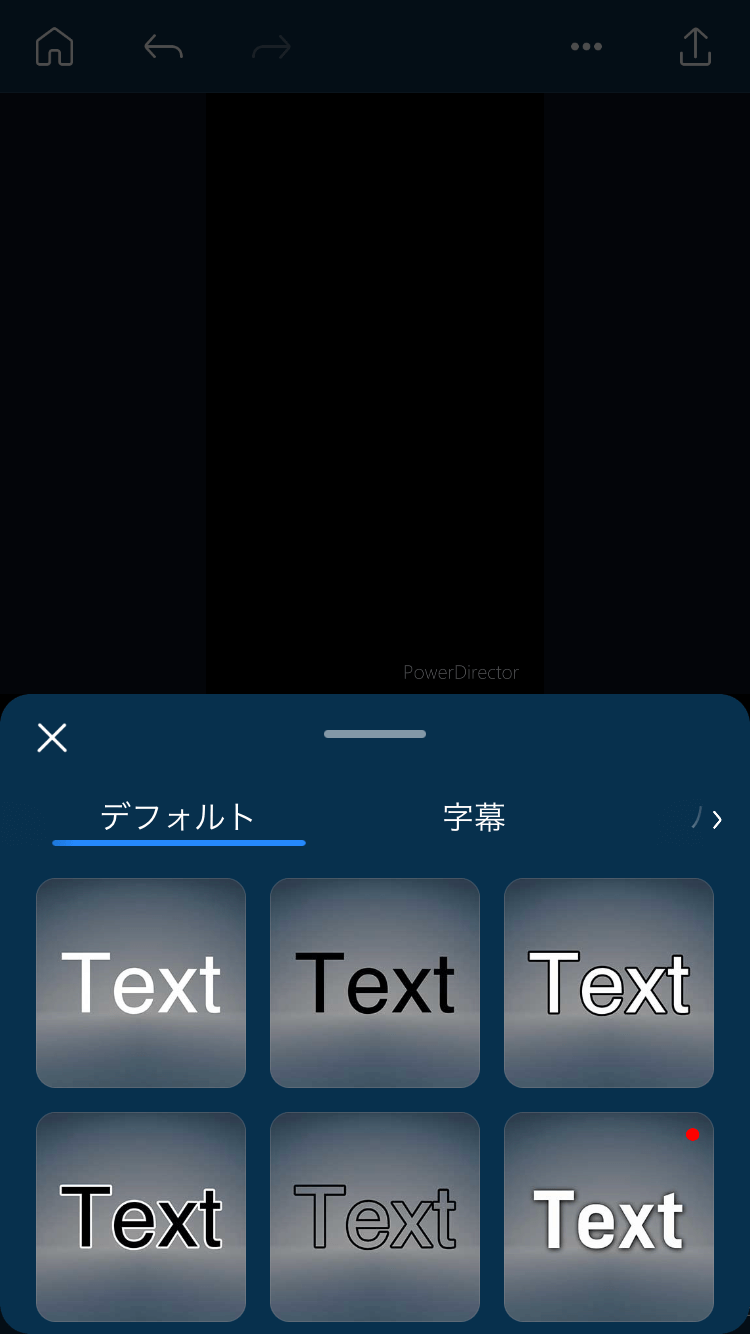
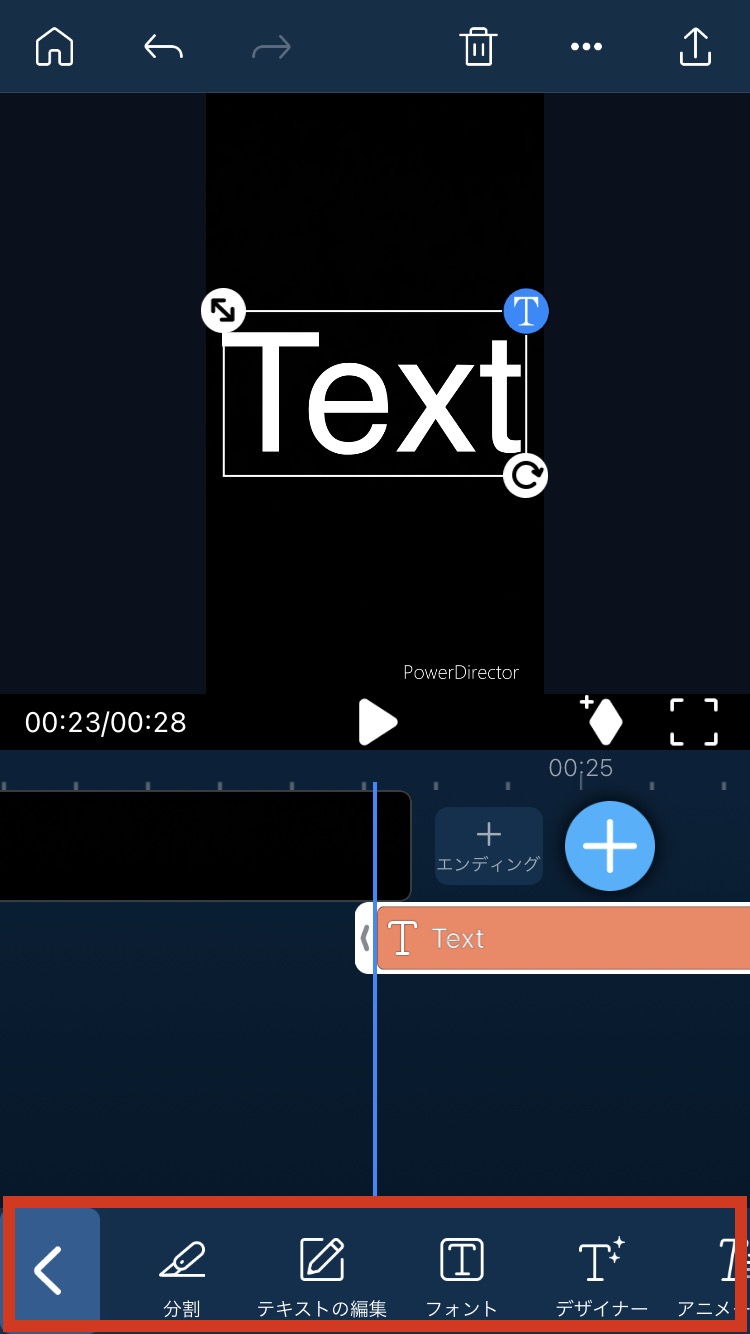
下部の編集タブを左右にスクロールすることで、他の機能も使うことができます。
「自動文字起こし」「フィルター」「装飾」「エフェクト」「縦横比」「音声のバランス調整」など多岐にわたります。
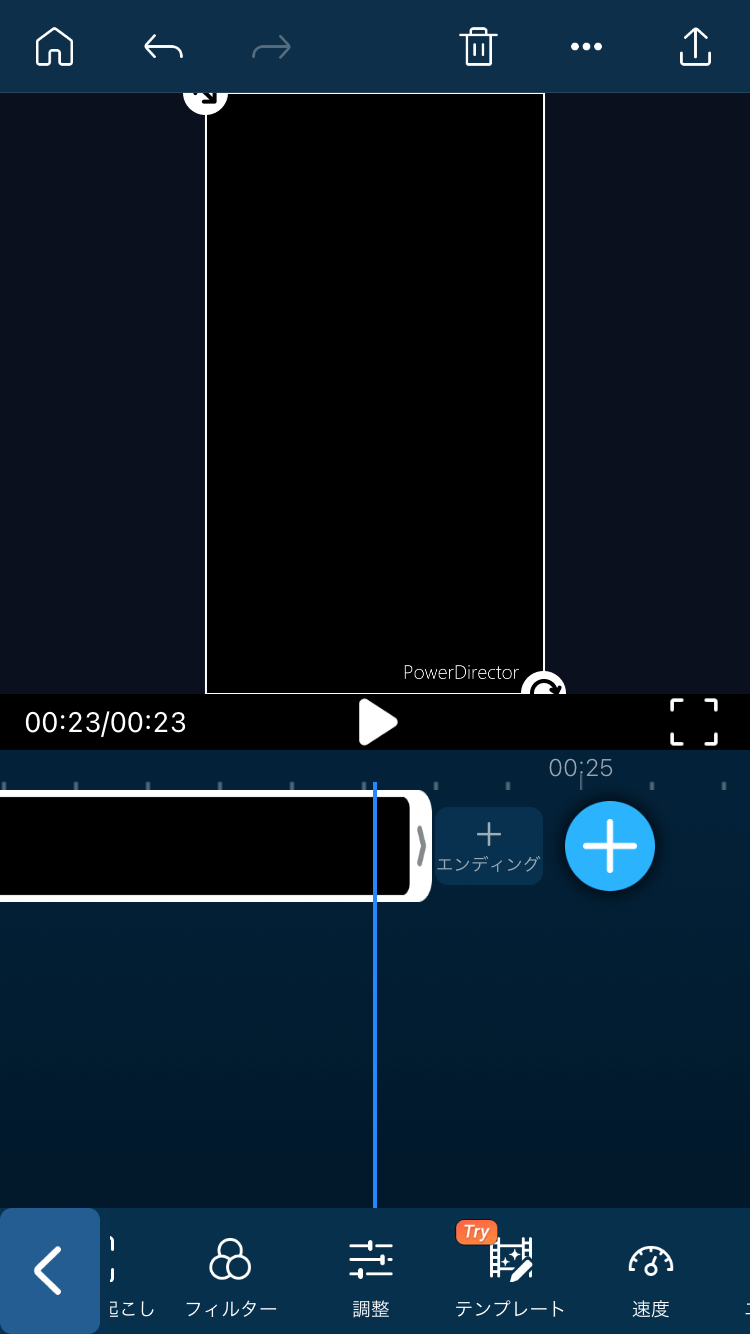
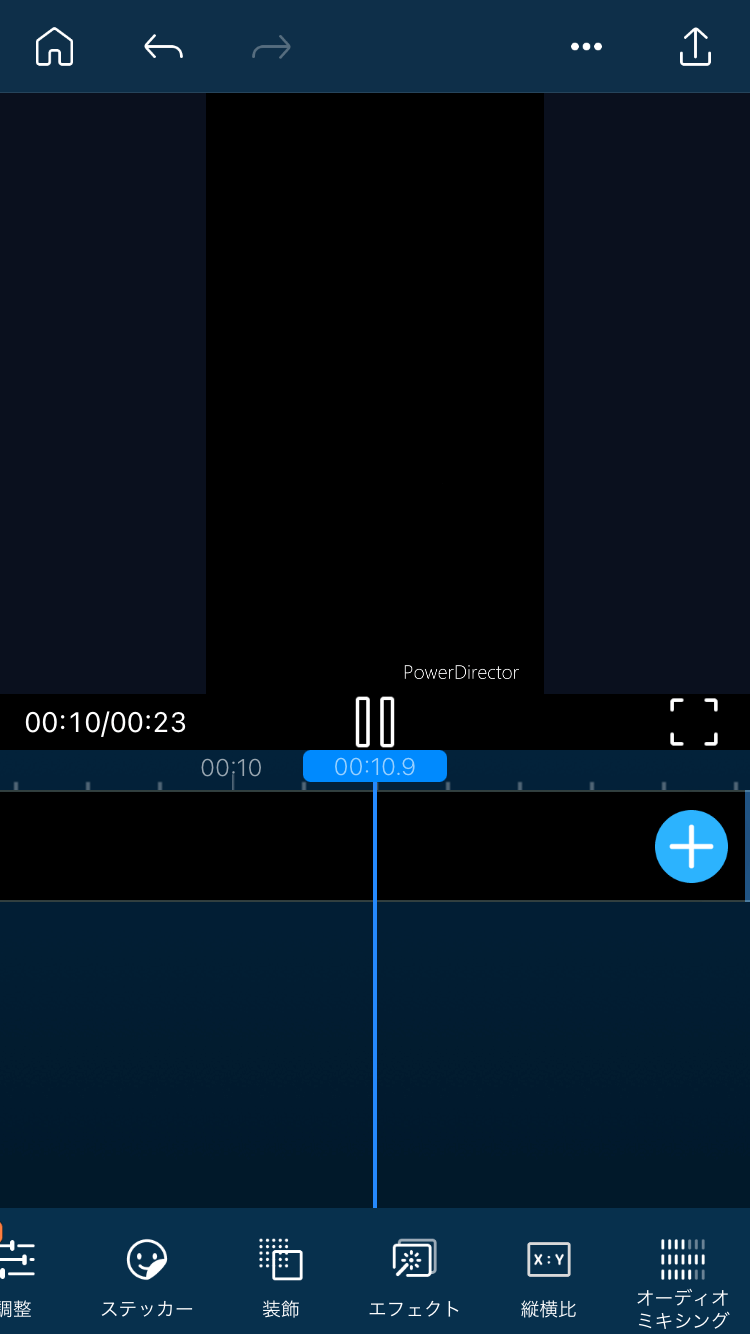
動画の編集が終わったら最後にエンディングを追加しても良いでしょう。必要に応じて追加してみてください。
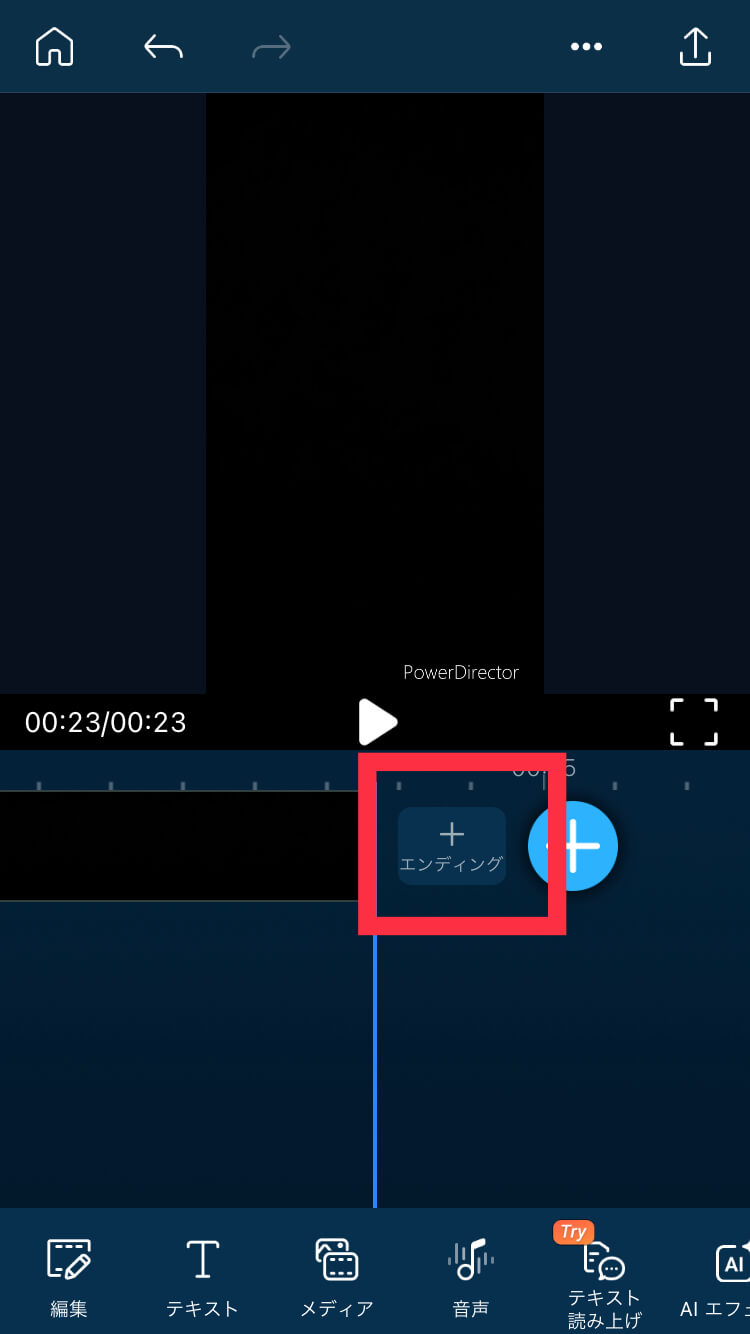
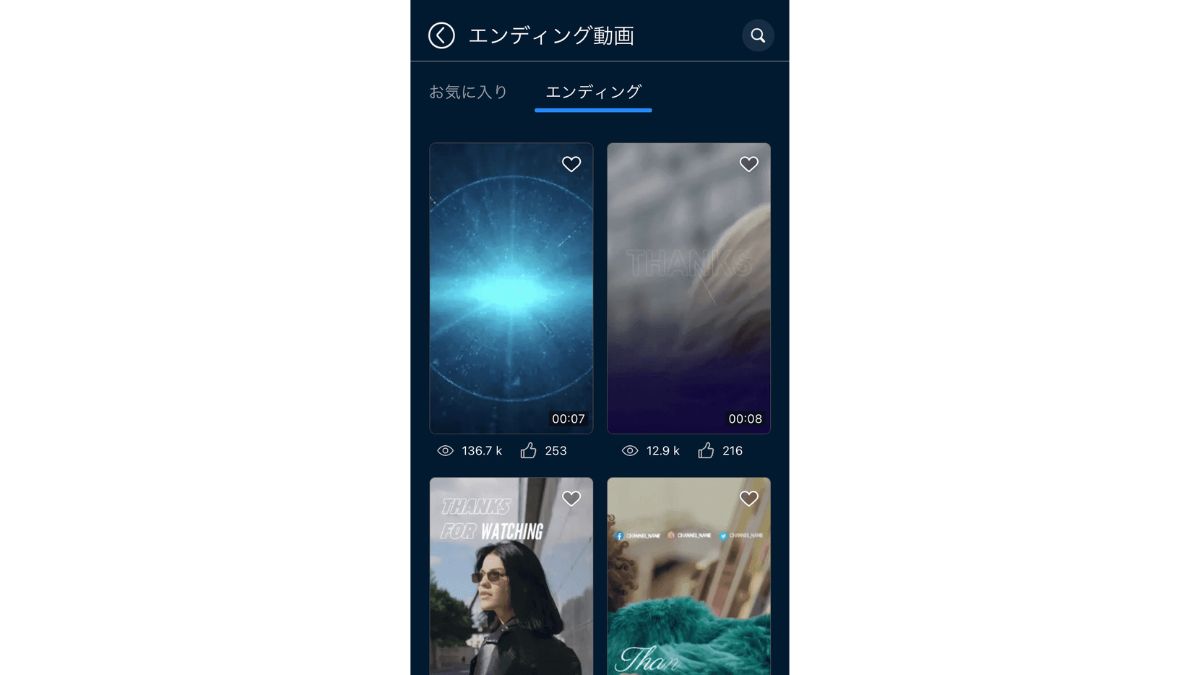
すべての作業が終われば、あとは出力するだけなので編集画面の右上の矢印をタップします。
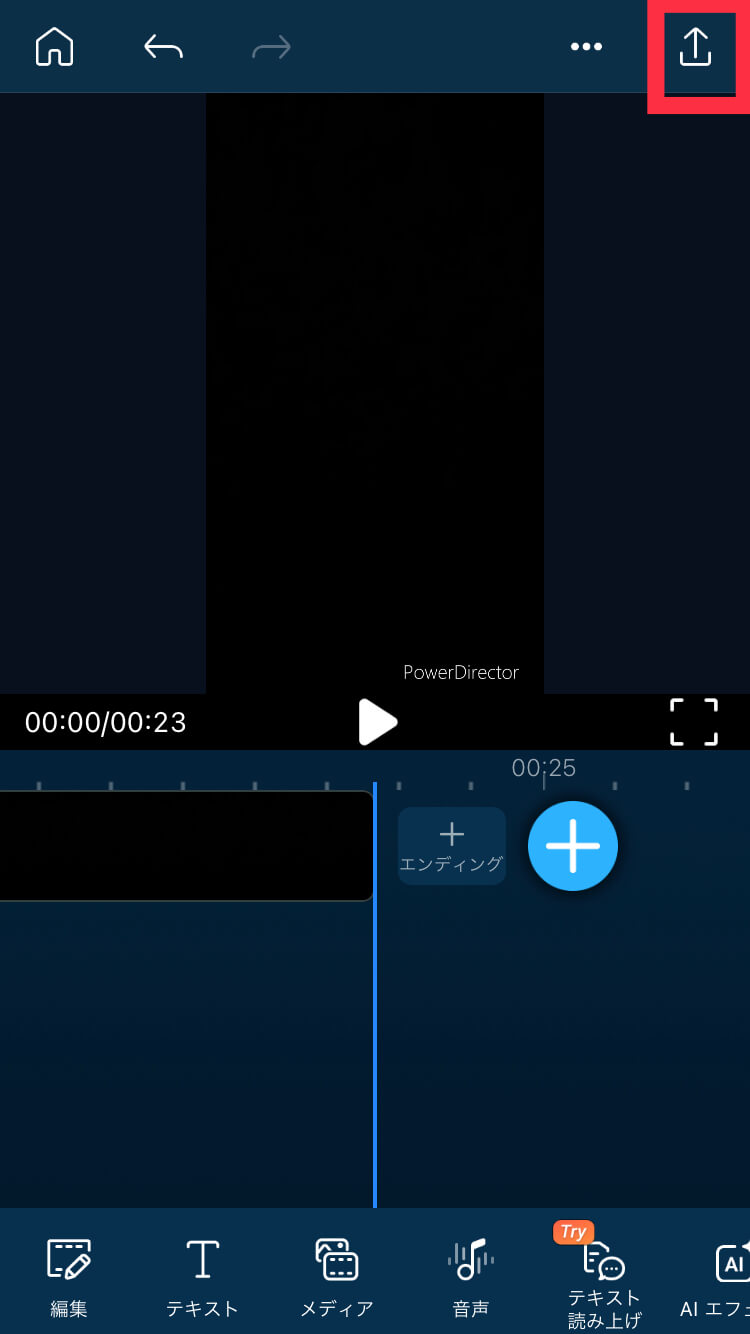
解像度」「ビットレート」「フレームレート」を好みで変更し、出力をタップして完了です。
出力した動画は「メニュー」の「出力済みの動画」に保存されるので確認しましょう。
【参考】
「新規プロジェクト」の前に「デモ」をタップしましょう。
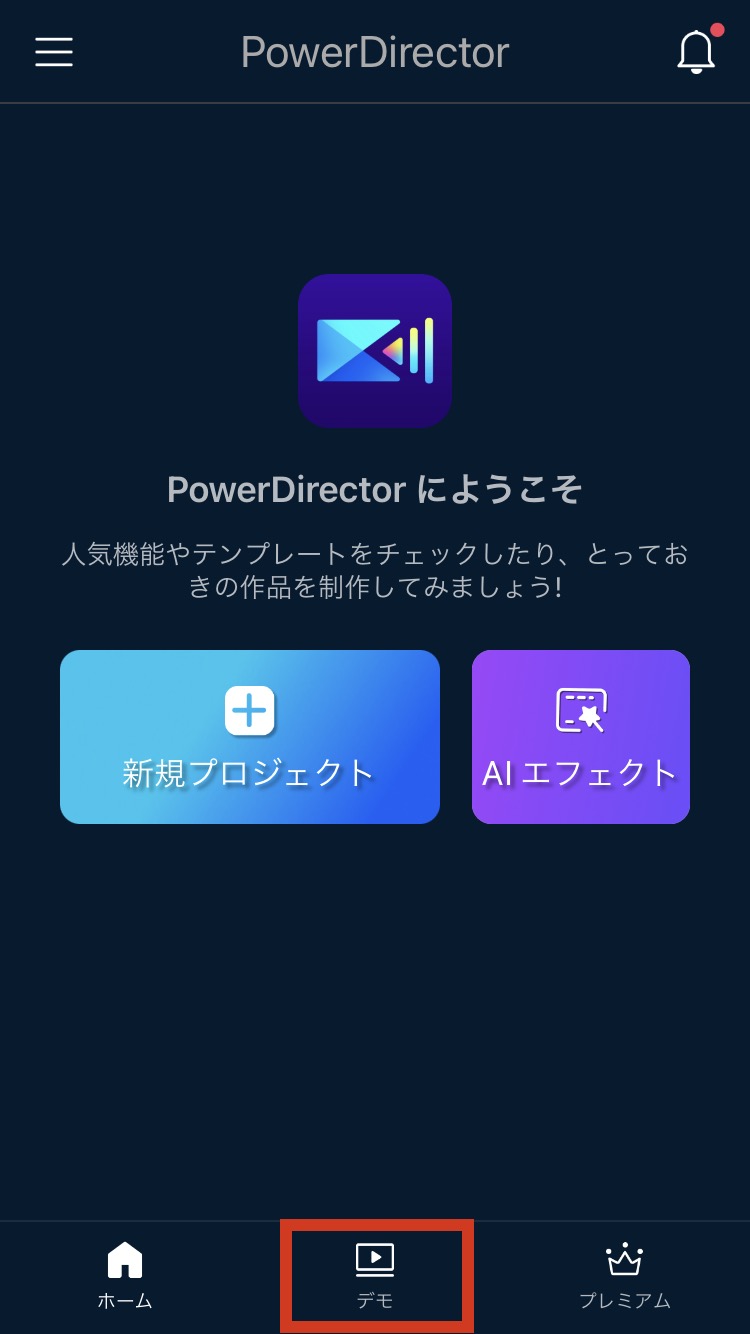
PowerDirectorによって作られた「デモ動画」が見られます。自分の作りたい動画イメージをつけるために参考にしましょう。
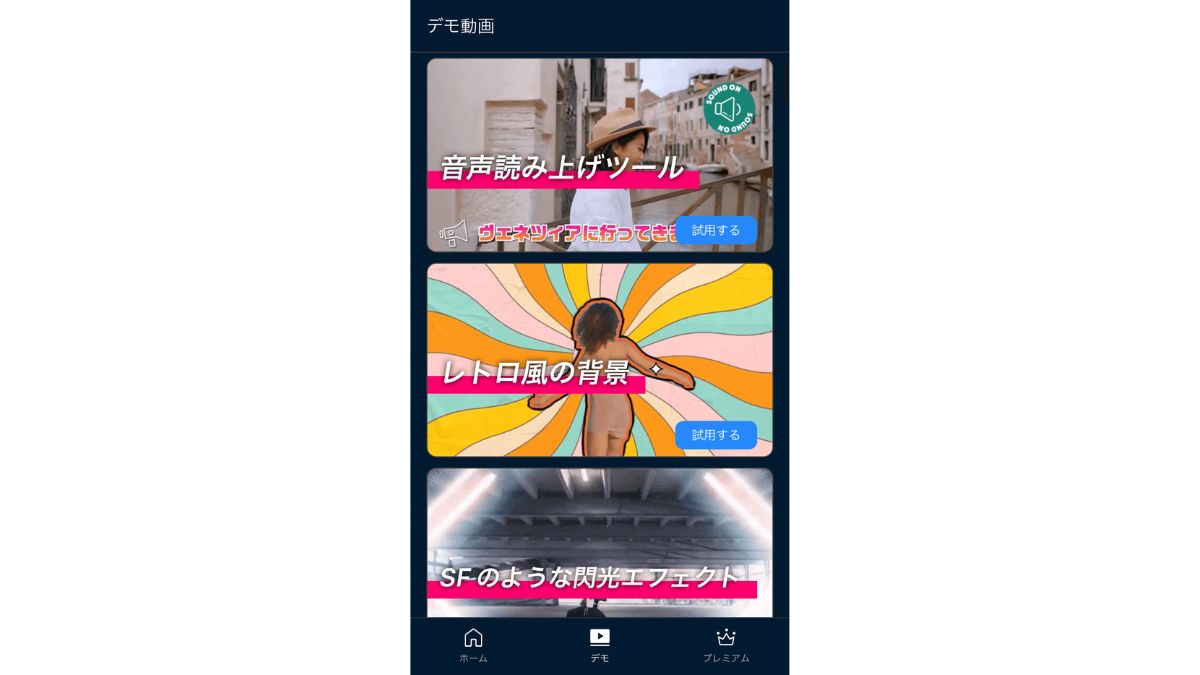
「メニュー」をスクロールして「YouTube」をタップすると、PowerDirectorの基本操作の詳細を確認できます。
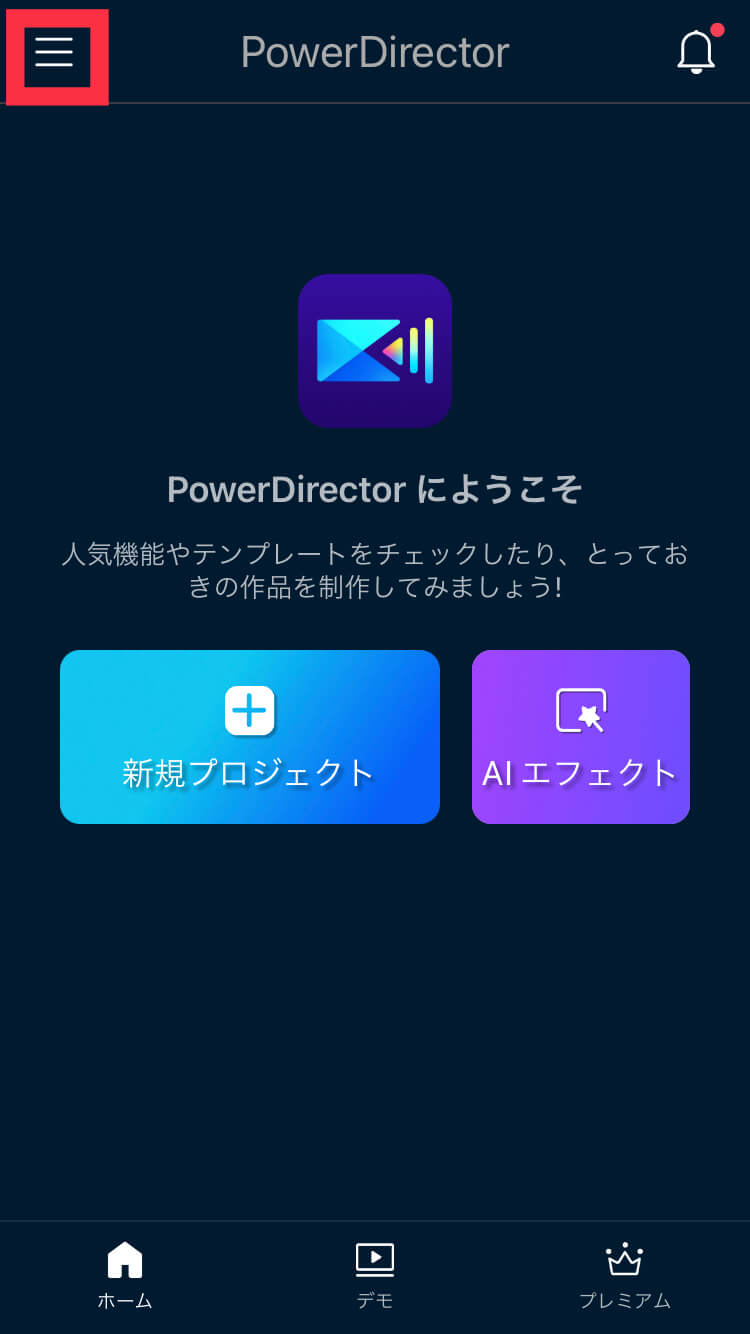
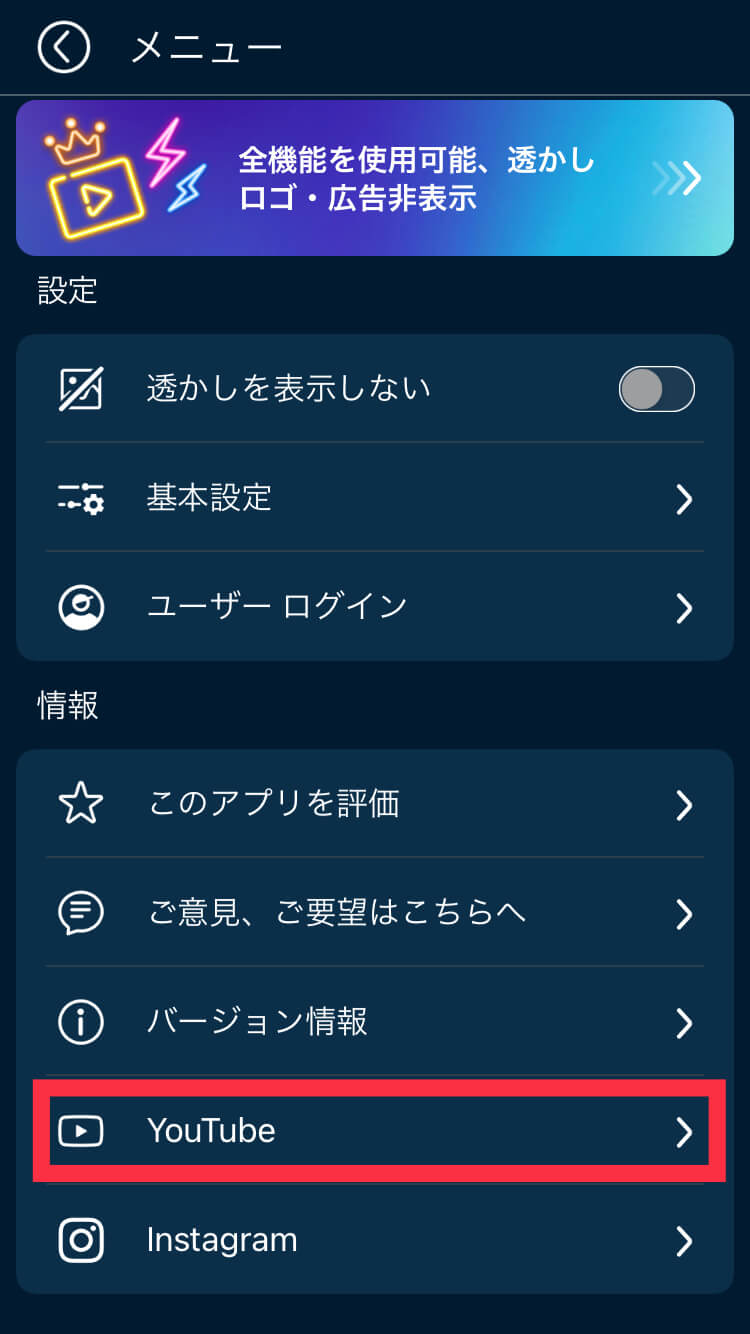
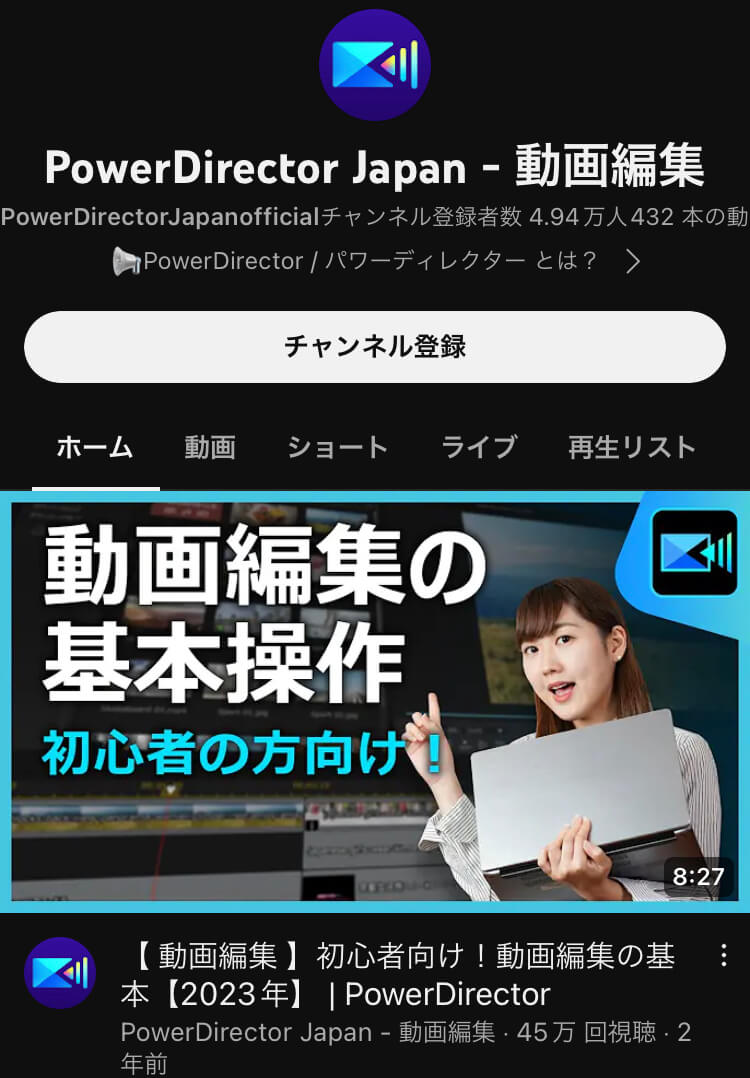
同様に「メニュー」→「チュートリアル」をタップすると動画から音声の抽出やスマホ編集の基礎から応用を確認できます。
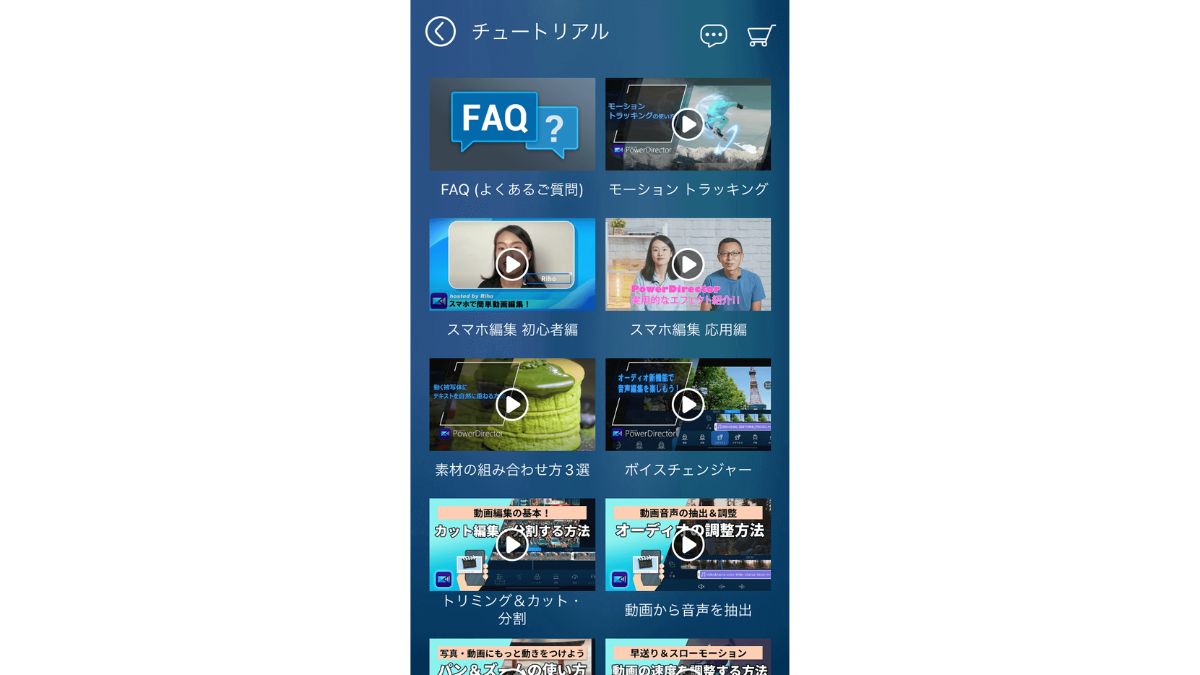
以上のように、PowerDirectorは単純なインタフェースで使いやすく、動画の編集も簡単です。無料版では機能の制限があるものの、十分に楽しめるでしょう。
動画ノイズを抑えて音質を向上させるポイント
ここでは、動画のノイズを抑えて音質を向上させるポイントについて紹介します。
最適な環境で撮影する
音質に影響を与えるノイズを避けるため、静かな場所で撮影をおこないましょう。例えば室内の音響が良好な部屋や、音を遮断できる場所での録音が大切です。
なるべく反響せずに、ノイズが発生しやすい機械などが付近にないかも確認しましょう。
デバイス(スマホやカメラ)の音量を適切に設定する
音声レベルを適切に設定することで、音声がクリアで歪みのない状態で録音することが可能です。音量が高すぎるとクリッピングによるノイズが発生し、低すぎると周囲のノイズが目立ってしまう可能性が高まります。
目安として、音量の大きさは -12 〜 -6dB(デシベル)を意識するとうまく音を拾えます。
外部マイクを活用する
カメラやスマホに搭載されている内蔵マイクは、周囲のノイズを拾いやすく音質が劣る傾向にあります。
外部マイクを使用することで周囲の音を抑えつつ、高感度でよりクリアな音声を録音できるでしょう。
できる限り近い距離にマイクを置く
マイクと被写体(話す人や音を録音する対象)の距離をできるだけ近づけることで、被写体の音声をクリアに録音できます。周囲のノイズよりも被写体の音声を優先するため、高い音質で録音できます。
以上のポイントを実践することで、普段の動画よりも高い音質で動画を制作できます。聞き取りやすい音声で録画できれば、セミナーや勉強会での復習にも役立つでしょう。
またクリアな音質なら自動文字起こしの際も誤字が少なく済み、修正の手間もありません。環境や機材に合わせて適切な対策を取り入れ、クリアで鮮明な音声を実現しましょう。
よくあるご質問
ここでは、動画の雑音やノイズ削除によくあるご質問を紹介します。
雑音とノイズの違いは何ですか?
雑音は一般的に環境音として存在するランダムな音であり、音源を切ることで止められます。
例:雨の音、静かな場所での人の会話、車が通る音
ノイズは、信号や情報の正確さや品質を損ねるような影響や干渉をしてくる音です。
例:マイクのハムノイズ、ラジオのバックグラウンドで聞こえる「ジーッ」という音
ホワイトノイズとピンクノイズの違いは何ですか?
ホワイトノイズとピンクノイズは周波数特性が異なります。
ホワイトノイズは全周波数帯域で等しいエネルギーを持つノイズです。
例:ラジオの雑音、テレビの砂嵐のような「ジーッ」という音
ピンクノイズは低い周波数ほどエネルギーが高くなるように調整された(高い周波数の音ほど弱くなる)ノイズです。
例:滝の音、雨の音のように「ザーッ」という音
動画からノイズを消すアプリは?
Power DirectorやiMovieなど動画からノイズ除去できるアプリはさまざまです。特に、スマホにも対応しているアプリが便利なので、試してみたい方はぜひアプリサイトをチェックしてみましょう。
まとめ
今回は動画ノイズ除去アプリのおすすめなどを紹介しました。内容を簡単にまとめると以下のとおりです。
動画のノイズには音声ノイズと映像ノイズがある
スマホでノイズ除去できるアプリもある
撮影時にノイズを押さえることが重要
ノイズが無ければ高品質な動画になり、映像の編集やテキスト化もしやすくなります。研修などの報告書をまとめるときの文字起こしが面倒と感じる方には、ノイズ除去と文字起こしアプリの併用をおすすめします。
文字起こしアプリのおすすめは、高精度の音声認識とAI要約機能のある「Notta」です。無料でも月120分(リアルタイム文字起こし、音声ファイルの文字起こし:1回につき3分まで)の文字起こしができますので、気になる方は公式ホームページから試してみてください。